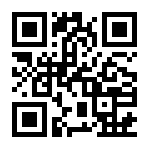Настраиваем cmd под себя
В данном примере мы покажем вывод команды tracert в командной строке. Как видно ниже на изображении — весь вывод не помещается в окне.
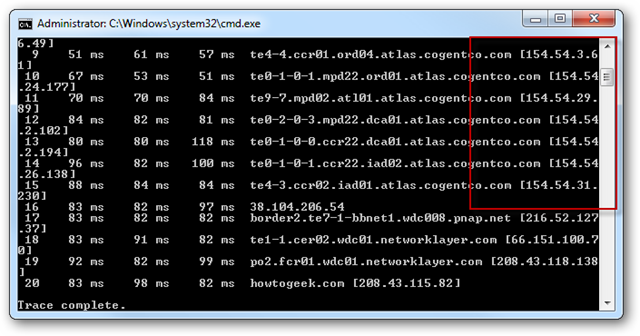
Итак, что нужно сделать?
Жмем правой кнопкой мыши по заголовку окна. И выбираем пункт Свойства.
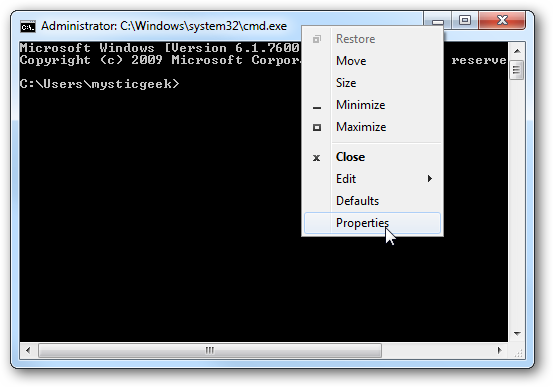
Далее переходим на вкладку Расположение.
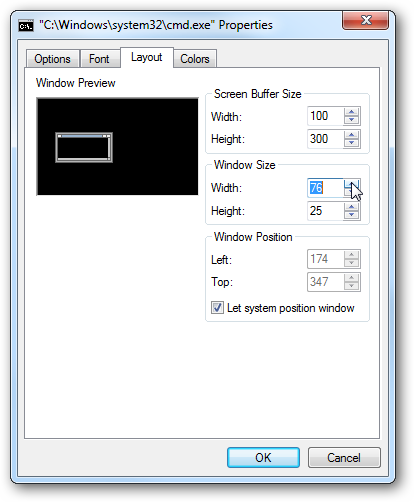
В секции Размер окна настраиваем нужные нам значения. (Не забывайте о размере буфера экрана)
Повторяем команду tracert. И вуаля…
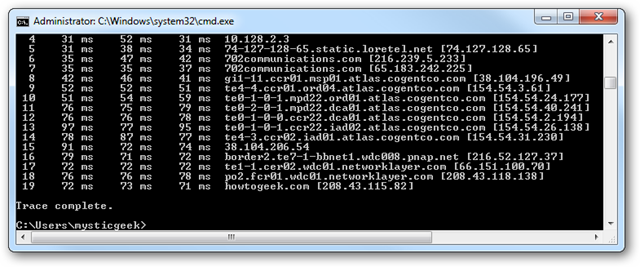
Для того, чтобы увидеть какие вообще цвета доступны — введите в командной строке следующую команду: color /?.
Получим приблизительно такой вывод:
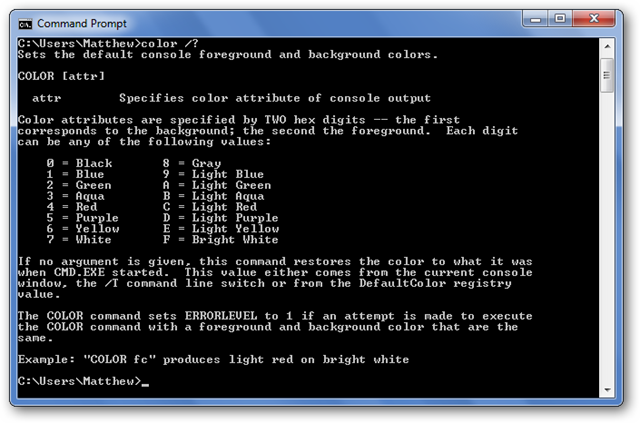
Допустим, вы захотели установить зеленый цвет текста. Для этого введите следующее в cmd: color 02
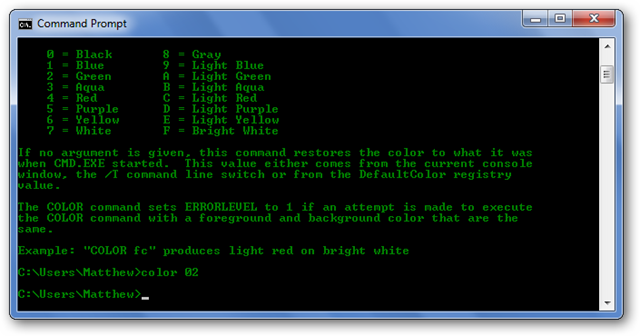
Или красный…
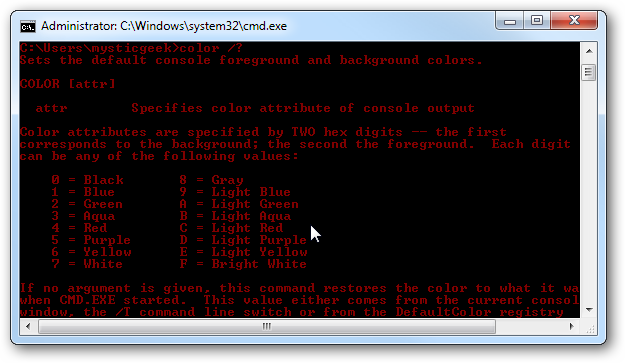
Нужно вернуться к первичному — белому? Вводим: color.
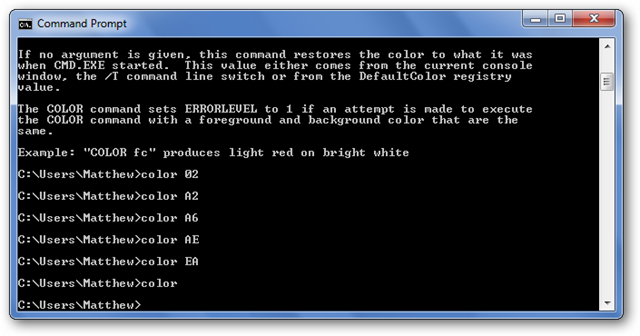
Для любителей GUI разработчики Windows так же предусмотрели возможность кастомизации cmd.
Заходим в свойства cmd.
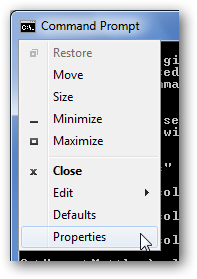
И переходим на вкладку цвета.
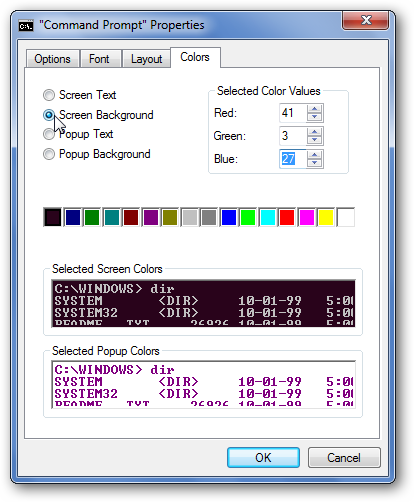
На данной вкладке, полагаю, все предельно ясно и вы разберетесь, что к чему.
Помимо цветовой гаммы можно сменить и шрифт, а так же его размер. Для этого перейдите во вкладку Шрифт.
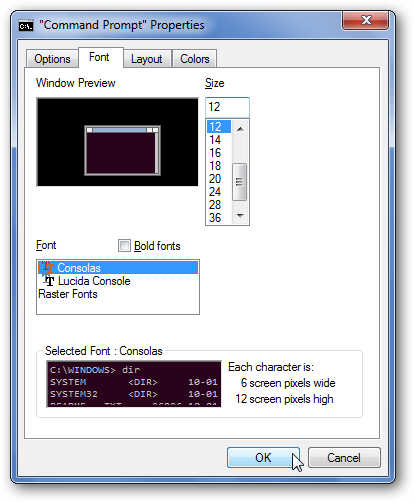
На этом, пожалуй, все. Данной информации будет вполне достаточно для того, чтобы организовать для себя вполне удобную и комфортную работу в командной строке Windows (cmd). Удачной вам работы.
Вам так же может быть интересно:
Не нашли ответ на свой вопрос? Задайте его автору. Найдем ответ вместе!
 Понравилась запись - кликни на рекламе!
Понравилась запись - кликни на рекламе!
Метки: Windows 7, Windows Vista, Windows XP